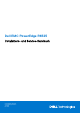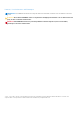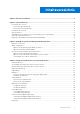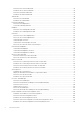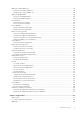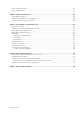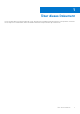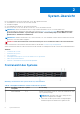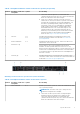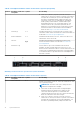Dell EMC PowerEdge R6525 Installations- und Service-Handbuch Vorschriftenmodell: E67S Vorschriftentyp: E67S001 Juni 2021 Rev.
Hinweise, Vorsichtshinweise und Warnungen ANMERKUNG: Eine ANMERKUNG macht auf wichtige Informationen aufmerksam, mit denen Sie Ihr Produkt besser einsetzen können. VORSICHT: Ein VORSICHTSHINWEIS warnt vor möglichen Beschädigungen der Hardware oder vor Datenverlust und zeigt, wie diese vermieden werden können. WARNUNG: Mit WARNUNG wird auf eine potenziell gefährliche Situation hingewiesen, die zu Sachschäden, Verletzungen oder zum Tod führen kann. © 2019 –2020 Dell Inc. oder ihre Tochtergesellschaften.
Inhaltsverzeichnis Kapitel 1: Über dieses Dokument.......................................................................................................7 Kapitel 2: System-übersicht.............................................................................................................8 Frontansicht des Systems.................................................................................................................................................... 8 Ansicht des linken Bedienfelds..............
Entfernen des rechten Bedienfelds.............................................................................................................................45 Installieren des rechten Bedienfelds............................................................................................................................46 Entfernen des linken Bedienfelds................................................................................................................................
Optionaler serieller COM-Port.......................................................................................................................................... 118 Entfernen des seriellen COM-Ports........................................................................................................................... 118 Installieren des seriellen COM-Ports..........................................................................................................................
Internes USB-Karten-Kit................................................................................................................................................... 157 Serielles COM-Port-Kit..................................................................................................................................................... 157 Kapitel 6: Jumper und Anschlüsse................................................................................................. 158 Systemplatinenanschlüsse...
1 Über dieses Dokument Dieses Dokument bietet eine Übersicht über das System, Informationen zur Installation und zum Austausch von Komponenten, technische Daten, Diagnosetools und Richtlinien, die bei der Installation bestimmter Komponenten befolgt werden müssen.
2 System-übersicht Das PowerEdgeR6525-System ist ein 1HE-Rack-Server, der Folgendes unterstützt: ● Zwei AMD EPYCTM-Prozessoren der Serie 7002 und 7003 ● 32 DIMM-Steckplätze ● Zwei redundante Wechselstrom- oder Gleichstromnetzteile ● Bis zu 4 x 3,5-Zoll-, 8 x 2,5-Zoll- oder 10 x 2,5-Zoll-SAS-, SATA- oder NVMe-Laufwerke. ANMERKUNG: Weitere Informationen zum Hot-Swap-Verfahren für NVMe-PCIe-SSD-U.2-Geräte finden Sie im Benutzerhandbuch für Dell Express Flash NVMe-PCIe-SSDs unter https://www.dell.
Tabelle 1. Verfügbare Funktionen auf der Vorderseite des Systems (fortgesetzt) Element Anschlüsse, Felder und Steckplätze Symbol Beschreibung Status-LEDs und eine allgemeine Systemzustands-LED (Gehäusezustand und System-ID) Leiste. Weitere Informationen finden Sie im Abschnitt Status-LED-Anzeigen. ● Quick Sync 2 (Wireless): zeigt ein System mit Quick SyncFunktion an. Die Quick Sync-Funktion ist optional.
Tabelle 2. Verfügbare Funktionen auf der Vorderseite des Systems (fortgesetzt) Element Anschlüsse, Felder und Steckplätze Symbol Beschreibung ● Quick Sync 2 (Wireless): zeigt ein System mit Quick SyncFunktion an. Die Quick Sync-Funktion ist optional. Diese Funktion ermöglicht die Verwaltung des Systems über Mobilgeräte, was als Funktion OpenManage Mobile (OMM) bezeichnet wird.
Tabelle 3. Verfügbare Funktionen auf der Vorderseite des Systems (fortgesetzt) Element Anschlüsse, Felder und Steckplätze Symbol Beschreibung Durch iDRAC Quick Sync 2 in Verbindung mit OpenManage Mobile (OMM) werden hardware- und firmwarebezogene Bestandsinformationen sowie verschiedene Diagnose- und Fehlerinformationen auf Systemebene gesammelt, die zur Behebung von Systemfehlern genutzt werden können. Weitere Informationen finden Sie im Das iDRAC-Benutzerhandbuch finden Sie unter https://www.dell.
Tabelle 4. Linkes Bedienfeld Element Anzeige, Taste oder Anschluss Symbol Beschreibung 1 Status-LEDs k. A. Zeigt den Status des Systems an. Weitere Informationen finden Sie im Abschnitt Status-LED-Anzeigen. 2 Anzeige für Systemzustand und System-ID Zeigt den Systemzustand an. Weitere Informationen finden Sie im Abschnitt Anzeigecodes für Systemzustand und System-ID. 3 Anzeige für iDRAC Quick Sync-2 (Wireless) Zeigt an, ob die Option iDRAC Quick Sync 2-Wireless aktiviert ist.
Tabelle 5. Rechtes Bedienfeld (fortgesetzt) Elem Anzeige oder Taste ent 2 Ein USB 2.0-konformer Port 3 iDRAC Direct-LED-Anzeige 4 iDRAC Direct-Port (Micro-AB USB) Symbol Beschreibung Der USB-Port ist ein 4-poliger, 2.0-konformer Anschluss. Über diesen Port lassen sich USB-Geräte an das System anschließen. k. A. Die iDRAC Direct-LED-Anzeige leuchtet auf, um darauf hinzuweisen, dass der iDRAC Direct-Port aktiv mit einem Gerät verbunden ist.
Tabelle 6. Rückansicht des Systems (fortgesetzt) Element Anschlüsse, Bedienfelder Symbol und Steckplätze Beschreibung 6 VGA-Port Ermöglicht das Anschließen eines Bildschirms an das System. Weitere Informationen finden Sie im Abschnitt www.Dell.com/ poweredgemanuals . 7 USB 3.0-Port (1) Dieser Anschluss ist USB 3.0-konform. 8 Dedizierter iDRACAnschluss Ermöglicht Remote-Zugriff auf den iDRAC. Weitere Informationen finden Sie im iDRAC-Benutzerhandbuch unter Die Seite www.dell.
Tabelle 7. Rückansicht des Systems (fortgesetzt) Element Anschlüsse, Bedienfelder Symbol und Steckplätze Beschreibung 3 PCIe-ErweiterungskartenRiser (Steckplatz 2) Über den Erweiterungskarten-Riser lassen sich PCI ExpressErweiterungskarten anschließen. Weitere Informationen zu den von Ihrem System unterstützten Erweiterungskarten finden Sie im Abschnitt www.dell.com/poweredgemanuals. 4 USB 2.
Abbildung 9. Rückansicht des Systems mit 4 x 3,5-Zoll-Laufwerken mit 2 x 2,5-Zoll-Laufwerksmodul (hinten) Tabelle 8. Rückansicht des Systems Element Anschlüsse, Bedienfelder Symbol und Steckplätze Beschreibung 1 Netzteil (PSU 1) Weitere Informationen zu den PSU-Konfigurationen finden Sie im Abschnitt www.dell.com/poweredgemanuals. 2 Hinteres Laufwerksmodul 3 USB 2.
Tabelle 8. Rückansicht des Systems (fortgesetzt) Element Anschlüsse, Bedienfelder Symbol und Steckplätze Beschreibung 12 BOSS-S2-Karte (optional) Dieser Steckplatz unterstützt das BOSS-S2-Modul. k. A. Weitere Informationen zu den Ports finden Sie im Abschnitt www.Dell.com/poweredgemanuals . Weitere Informationen finden Sie in den technischen Daten des Dell EMC PowerEdge R6525 auf der Seite mit der Produktdokumentation. Das Systeminnere Abbildung 10. Das Systeminnere 1. 3. 5. 7. 9. 11. 13. 15.
für iDRAC Quick Sync 2 entschieden haben, enthält das Informationsschild auch das OpenManage Mobile (OMM)-Etikett, über das Administratoren PowerEdge-Server konfigurieren und überwachen sowie Fehlerbehebungen durchführen können. Abbildung 11. Ausfindigmachen des Express-Servicecodes und der Service-Tag-Nummer 1. 2. 3. 4. 5.
Abbildung 12.
Abbildung 13.
Abbildung 14. LED-Verhalten, Konfiguration und Layout, Express-Service-Tag Matrix für Schienendimensionierung und Rackkompatibilität Detaillierte Informationen zu den Schienenlösungen, die mit Ihrem System kompatibel sind, finden Sie in der Dell EMC Enterprise Matrix für Schienendimensionierung und Rackkompatibilität, die unter https://i.dell.com/sites/csdocuments/Business_solutions_engineeringDocs_Documents/en/rail-rack-matrix.pdf verfügbar ist.
3 Anfängliche Systemeinrichtung und Erstkonfiguration In diesem Abschnitt werden die Aufgaben für die Ersteinrichtung und Konfiguration des Dell EMC-Systems beschrieben. Die Abschnitte enthalten allgemeine Schritte, die durchzuführen sind, um das System und die Referenzhandbücher für detaillierte Informationen einzurichten.
Tabelle 9. Schnittstellen für die Einrichtung der iDRAC-IP-Adresse (fortgesetzt) Schnittstelle Dokumentationslinks Sie für das systemspezifische Handbuch für den Integrated Dell Remote Access Controller zu https://www.dell.com/ poweredgemanuals > Produkt-Support-Seite Ihres Systems > Handbücher und Dokumente. ANMERKUNG: Informationen zum Ermitteln der aktuellsten iDRAC-Version für Ihre Plattform und zur neuesten Dokumentationsversion finden Sie im Artikel in der Wissensdatenbank unter https://www.dell.
ANMERKUNG: Sie müssen nach dem Einrichten der iDRAC-IP-Adresse den standardmäßigen Nutzernamen und das standardmäßige Kennwort ändern. Weitere Informationen zur Anmeldung zu iDRAC und zu iDRAC-Lizenzen finden Sie im neuesten iDRAC-Benutzerhandbuch unter Www.dell.com/idracmanuals. ANMERKUNG: Informationen zum Ermitteln der aktuellsten iDRAC-Version für Ihre Plattform und zur neuesten Dokumentationsversion finden Sie im Artikel in der Wissensdatenbank unter https://www.dell.com/support/article/sln308699.
Tabelle 11. Optionen zum Herunterladen der Firmware Option Dokumentationslink Verwendung von Dell Remote Access Controller Lifecycle Controller (iDRAC mit LC) Www.dell.com/idracmanuals Verwendung von Dell Repository Manager (DRM) www.dell.com/openmanagemanuals > Repository Manager Verwendung von Dell Server Update Utility (SUU) www.dell.com/openmanagemanuals > Server Update Utility Verwendung von Dell OpenManage Deployment Toolkit (DTK) www.dell.
4 Installieren und Entfernen von Systemkomponenten Themen: • • • • • • • • • • • • • • • • • • • • • • • • • • • • • • • • • • Sicherheitshinweise Vor der Arbeit an Komponenten im Inneren Ihres Systems Nach der Arbeit an Komponenten im Inneren des Systems Empfohlene Werkzeuge Kabelführung RIO-Karte Schlauchklemme Optionale Frontverkleidung Systemabdeckung Laufwerk-Rückwandplatinenabdeckung Bedienfeld VGA-Modul Luftstromverkleidung Kühllüfter Laufwerke Laufwerkrückwandplatine Hinteres Laufwerksmodul PERC-Fr
Produktdokumentation genehmigt ist, oder wenn Sie vom Team des Online- oder Telefonsupports dazu aufgefordert werden. Schäden durch nicht von Dell genehmigte Wartungsarbeiten werden durch die Garantie nicht abgedeckt. Lesen und befolgen Sie die mit dem Produkt gelieferten Sicherheitshinweise. VORSICHT: Um einen ordnungsgemäßen Betrieb und eine ausreichende Kühlung sicherzustellen, müssen alle Schächte im System und Lüfter zu jeder Zeit mit einer Komponente oder einem Platzhalter bestückt sein.
● ● ● ● ● ● ● ● ● Schlüssel für das Schloss der Frontverkleidung. Dieser Schlüssel wird nur benötigt, wenn das System über eine Blende verfügt. Kreuzschlitzschraubenzieher Nr. 1 Kreuzschlitzschraubenzieher Nr. 2 Torx-Schraubenzieher der Größe T20 5-mm-Sechskantschraubendreher Kunststoffstift 1/4-Zoll-Flachklingenschraubendreher Geerdetes Armband, das mit der Erde verbunden ist ESD-Matte Sie benötigen die folgenden Werkzeuge für die Montage der Kabel für eine Gleichstrom-Netzteileinheit.
Abbildung 16. 4 x 3,5 Zoll SAS mit zwei Prozessoren und einem PERC-Frontmodul Abbildung 17.
Abbildung 18. 8 x 2,5 Zoll SAS mit PERC-Frontmodul Abbildung 19.
Abbildung 20. 4 x 3,5-Zoll SAS mit 2 x (rückseitigen) 2,5-Zoll-NVMe Abbildung 21.
Abbildung 22. 10 x 2,5-Zoll-SAS/XGMI Abbildung 23.
Abbildung 24. 10 x 2,5-Zoll-NVMe-Rückwandplatine (48-Modus) Abbildung 25.
Abbildung 26. 10 x 2,5-Zoll SAS mit 2 x (rückseitigen) 2,5-Zoll-SAS-Laufwerken Abbildung 27.
Abbildung 28. 8 x 2,5-Zoll-NVMe-RAID RIO-Karte Entfernen der hinteren E/A-Karte (Rear Input Output, RIO) Voraussetzungen 1. Befolgen Sie die Sicherheitshinweise unter Sicherheitshinweise. 2. Befolgen Sie die Anweisungen unter Vor der Arbeit an Komponenten im Inneren Ihres Systems.. 3. Entfernen Sie die Systemplatine. Schritte 1. Lösen Sie mit einem Kreuzschlitzschraubendreher Nr. 2 die Schrauben, mit denen die RIO-Karte an der Systemplatine befestigt ist. 2.
Abbildung 29. Entfernen der RIO-Karte Nächste Schritte 1. Setzen Sie die RIO-Karte wieder ein. Installieren der RIO-Karte Voraussetzungen 1. 2. 3. 4. Befolgen Sie die Sicherheitshinweise unter Sicherheitshinweise. Befolgen Sie die Anweisungen unter Vor der Arbeit an Komponenten im Inneren Ihres Systems.. Entfernen Sie die Systemplatine. Falls erforderlich, entfernen Sie die LOM-Karte.
Abbildung 30. Installieren der RIO-Karte Nächste Schritte 1. Bauen Sie die Systemplatine ein. 2. Befolgen Sie die Anweisungen unter Nach der Arbeit an Komponenten im Inneren des Systems. Schlauchklemme Entfernen der Schlauchklemme Voraussetzungen 1. Befolgen Sie die Sicherheitshinweise unter Sicherheitshinweise. 2. Befolgen Sie die Anweisungen unter Vor der Arbeit an Komponenten im Inneren Ihres Systems.. 3. Entfernen Sie die Systemabdeckung.
Abbildung 31. Entfernen der Schlauchklemme Nächste Schritte 1. Ersetzen Sie die Schlauchklemme. Einsetzen der Schlauchklemme Voraussetzungen 1. Befolgen Sie die Sicherheitshinweise unter Sicherheitshinweise. 2. Befolgen Sie die Anweisungen unter Vor der Arbeit an Komponenten im Inneren Ihres Systems.. 3. Entfernen Sie die Systemabdeckung. Schritte 1. Platzieren Sie die Schlauchklemme entsprechend den Führungsstiften auf dem Gehäuse. 2.
Abbildung 32. Einsetzen der Schlauchklemme Nächste Schritte 1. Bringen Sie die Systemabdeckung an. 2. Befolgen Sie die Anweisungen unter Nach der Arbeit an Komponenten im Inneren des Systems. Optionale Frontverkleidung Frontblende entfernen Das Verfahren zum Entfernen der Frontblende mit und ohne LCD-Display ist identisch. Voraussetzungen 1. Befolgen Sie die Sicherheitshinweise unter Sicherheitshinweise. 2. Halten Sie den Schlüssel der Frontverkleidung griffbereit.
Abbildung 33. Frontblende entfernen Nächste Schritte 1. Bringen Sie die Frontverkleidung wieder an. Frontblende anbringen Das Verfahren zum Anbringen der Frontblende mit und ohne LCD-Display ist identisch. Voraussetzungen 1. Befolgen Sie die Sicherheitshinweise unter Sicherheitshinweise. 2. Machen Sie den Schlüssel der Frontverkleidung ausfindig und entfernen Sie ihn. ANMERKUNG: Die Blende ist ein Teil des LCD-Blendenpakets. Schritte 1.
Abbildung 34. Frontblende anbringen Systemabdeckung Systemabdeckung entfernen Voraussetzungen 1. Befolgen Sie die Sicherheitshinweise unter Sicherheitshinweise. 2. Schalten Sie das System und alle angeschlossenen Peripheriegeräte aus. 3. Trennen Sie das System von der Netzstromversorgung und den Peripheriegeräten. Schritte 1. Drehen Sie mit einem 1/4-Zoll-Flachkopfschraubendreher oder einem Kreuzschlitzschraubendreher Nr. 2 die Verriegelung gegen den Uhrzeigersinn in die geöffnete Position. 2.
Abbildung 35. Systemabdeckung entfernen Nächste Schritte 1. Bringen Sie die Systemabdeckung wieder an. Systemabdeckung anbringen Voraussetzungen 1. Befolgen Sie die Sicherheitshinweise unter Sicherheitshinweise. 2. Befolgen Sie die Anweisungen unter Vor der Arbeit an Komponenten im Inneren Ihres Systems. 3. Stellen Sie sicher, dass alle internen Kabel angeschlossen und korrekt geführt sind und keine Werkzeuge oder zusätzliche Bauteile im System zurückbleiben. Schritte 1.
Abbildung 36. Systemabdeckung anbringen Nächste Schritte 1. Befolgen Sie die Anweisungen unter Nach der Arbeit an Komponenten im Inneren des Systems. Laufwerk-Rückwandplatinenabdeckung Laufwerkrückwandplatinenabdeckung entfernen Voraussetzungen 1. Befolgen Sie die Sicherheitshinweise unter Sicherheitshinweise. 2. Befolgen Sie die Anweisungen unter Vor der Arbeit an Komponenten im Inneren Ihres Systems. Schritte 1.
Abbildung 37. Laufwerkrückwandplatinenabdeckung entfernen Nächste Schritte 1. Bringen Sie die Abdeckung der Laufwerkrückwandplatine wieder an. Laufwerkrückwandplatinenabdeckung installieren Voraussetzungen 1. Befolgen Sie die Sicherheitshinweise unter Sicherheitshinweise. Schritte 1. Richten Sie die Abdeckung der Laufwandrückwandplatine auf die Führungsschlitze am System aus. 2. Schieben Sie die Abdeckung der Laufwandrückwandplatine in Richtung der Rückseite des Systems, bis sie einrastet. Abbildung 38.
Nächste Schritte 1. Befolgen Sie die Anweisungen unter Nach der Arbeit an Komponenten im Inneren des Systems. Bedienfeld Entfernen des rechten Bedienfelds Voraussetzungen 1. 2. 3. 4. Befolgen Sie die Sicherheitshinweise unter Sicherheitshinweise. Befolgen Sie die Anweisungen unter Vor der Arbeit an Komponenten im Inneren Ihres Systems.. Entfernen Sie die Abdeckung der Laufwerkrückwandplatine. Falls installiert, entfernen Sie das Kühlgehäuse. Schritte 1.
Installieren des rechten Bedienfelds Voraussetzungen 1. Befolgen Sie die Sicherheitshinweise unter Sicherheitshinweise. 2. Befolgen Sie die Anweisungen unter Vor der Arbeit an Komponenten im Inneren Ihres Systems. Schritte 1. Schieben Sie das rechte Bedienfeld korrekt ausgerichtet in den Steckplatz im System. 2. Verbinden Sie das Kabel des rechten Bedienfelds mit dem Anschluss auf der Systemplatine. 3. Verlegen Sie das Kabel des rechten Bedienfelds durch die Seitenwand des Systems.
3. Falls installiert, entfernen Sie das Kühlgehäuse. Schritte 1. Trennen Sie das Bedienfeldkabel vom Anschluss auf der Systemplatine. 2. Heben Sie den Riegel an, um das Bedienfeldkabel zu lösen, und schieben Sie das Kabel aus der Klammer. ANMERKUNG: Merken Sie sich, wie das Kabel verlegt ist, wenn Sie es aus dem System entfernen. 3. Entfernen Sie mit einem Kreuzschlitzschraubendreher Nr. 1 die Schrauben, mit denen das linke Bedienfeld am System befestigt ist. 4.
4. Ziehen Sie die Schrauben zur Befestigung des linken Bedienfelds am System mit einem Kreuzschlitzschraubendreher Nr. 1 an. Abbildung 42. Installieren des linken Bedienfelds Nächste Schritte 1. Installieren der Laufwerk-Rückwandplatinenabdeckung. 2. Bauen Sie das Kühlgehäuse ein (falls entfernt). 3. Befolgen Sie die Anweisungen unter Nach der Arbeit an Komponenten im Inneren des Systems. VGA-Modul Entfernen des VGA-Moduls Voraussetzungen 1. 2. 3. 4. 5. 6. 7.
ANMERKUNG: Die Zahlen auf dem Bild zeigen nicht die genauen Schritte. Die Zahlen dienen der Darstellung der Sequenz. Abbildung 43. Entfernen des VGA-Moduls Nächste Schritte 1. Setzen Sie das VGA-Modul wieder ein. Installieren des VGA-Moduls Voraussetzungen 1. 2. 3. 4. 5. 6. 7. Befolgen Sie die Sicherheitshinweise unter Sicherheitshinweise. Befolgen Sie die Anweisungen unter Vor der Arbeit an Komponenten im Inneren Ihres Systems.. Entfernen Sie gegebenenfalls die Frontblende.
Abbildung 44. Installieren des VGA-Moduls Nächste Schritte 1. 2. 3. 4. 5. 6. 50 Verlegen Sie das VGA-Kabel, schließen Sie den Riegel und verbinden Sie das VGA-Kabel mit dem Anschluss auf der Systemplatine. Verlegen und verbinden Sie das Kabel des rechten Bedienfelds. Bauen Sie das Kühlgehäuse ein (falls entfernt). Bringen Sie die Rückwandplatinenabdeckung an. Falls zutreffend, installieren Sie die Frontblende. Befolgen Sie die Anweisungen unter Nach der Arbeit an Komponenten im Inneren des Systems..
Luftstromverkleidung Entfernen des Kühlgehäuses Voraussetzungen VORSICHT: Betreiben Sie das System niemals mit entferntem Kühlgehäuse. Das System kann andernfalls schnell überhitzen, was zum Abschalten des Systems und zu Datenverlust führt. 1. Befolgen Sie die Sicherheitshinweise unter Sicherheitshinweise. 2. Befolgen Sie die Anweisungen unter Vor der Arbeit an Komponenten im Inneren Ihres Systems. Schritte 1. Greifen Sie das Kühlgehäuse an den Rändern und heben Sie es aus dem System.
Abbildung 46. Entfernen des Kühlgehäuses aus dem hinteren Laufwerksmodul Nächste Schritte 1. Bauen Sie das Kühlgehäuse wieder ein. Luftstromverkleidung einbauen Voraussetzungen 1. Befolgen Sie die Sicherheitshinweise unter Sicherheitshinweise. 2. Befolgen Sie die Anweisungen unter Vor der Arbeit an Komponenten im Inneren Ihres Systems. Schritte 1. Richten Sie den Schlitz des Kühlgehäuses auf den Abstandshalter am System aus. 2. Senken Sie das Kühlgehäuse ins System ab, bis es fest eingesteckt ist.
Abbildung 47. Luftstromverkleidung einbauen 3. Für das Kühlgehäuse am hinteren Laufwerksmodul, senken Sie das Kühlgehäuse ins hintere Laufwerksmodul ab, bis es fest sitzt. Abbildung 48. Einbauen des Kühlgehäuses auf das hintere Laufwerksmodul Nächste Schritte 1. Befolgen Sie die Anweisungen unter Nach der Arbeit an Komponenten im Inneren des Systems.
Kühllüfter Entfernen eines Kühlungslüftermoduls Voraussetzungen 1. Befolgen Sie die Sicherheitshinweise unter Sicherheitshinweise. 2. Befolgen Sie die Anweisungen unter Vor der Arbeit an Komponenten im Inneren Ihres Systems. 3. Falls installiert, entfernen Sie das Kühlgehäuse. Schritte Halten Sie das Lüftermodul an den orangefarbenen und schwarzen Rändern und heben Sie das Kühlungslüftermodul horizontal an, um es vom Anschluss auf der Systemplatine zu trennen.
ANMERKUNG: Das Verfahren zum Installieren von Modulen der Standardlüfter, Hochleistungslüfter (Silberklasse) und Lüfter mit extrem hoher Leistung (Goldklasse) ist identisch. 2. Drücken Sie auf die Griffstelle auf dem Kühlungslüftermodul, bis es einrastet. Abbildung 50. Installieren eines Kühlungslüftermoduls Nächste Schritte 1. Bauen Sie das Kühlgehäuse ein (falls entfernt). 2. Befolgen Sie die Anweisungen unter Nach der Arbeit an Komponenten im Inneren des Systems.
Abbildung 51. Entfernen eines Laufwerkplatzhalters Nächste Schritte 1. Installieren Sie ein Laufwerk oder setzen Sie den Laufwerkplatzhalter wieder ein. Einsetzen eines Laufwerkplatzhalters Voraussetzungen 1. Befolgen Sie die Sicherheitshinweise unter Sicherheitshinweise. 2. Entfernen Sie gegebenenfalls die Frontblende. Schritte Schieben Sie die Laufwerkplatzhalter in den Laufwerksteckplatz, bis die Entriegelungstaste einrastet. Abbildung 52. Einsetzen eines Laufwerkplatzhalters Nächste Schritte 1.
VORSICHT: Bevor Sie versuchen, bei laufendem System ein Laufwerk zu entfernen oder einzusetzen, vergewissern Sie sich in der Dokumentation zur Speicher-Controllerkarte, dass der Hostadapter korrekt für das Entfernen und Einsetzen von Laufwerken konfiguriert ist. VORSICHT: Zur Vermeidung von Datenverlust müssen Sie sicherstellen, dass Ihr Betriebssystem die Installation von Laufwerken unterstützt.
ANMERKUNG: Wenn ein Hot-Swap-fähiges Ersatzlaufwerk bei eingeschaltetem System eingesetzt wird, beginnt automatisch die Neuerstellung des Laufwerks. Stellen Sie sicher, dass das Ersatzlaufwerk keine Daten enthält. Sämtliche Daten auf dem Ersatzlaufwerk gehen unmittelbar nach dem Einsetzen des Laufwerks verloren. ANMERKUNG: Stellen Sie sicher, dass sich der Entriegelungsgriff des Laufwerkträgers in der geöffneten Position befindet, bevor Sie den Träger in den Steckplatz einsetzen. 1.
2. Heben Sie das Laufwerk aus dem Laufwerkträger heraus. Abbildung 55. Laufwerk aus Laufwerkträger entfernen Nächste Schritte Setzen Sie das Laufwerk in den Laufwerkträger. Einsetzen des Laufwerks in den Laufwerkträger Voraussetzungen 1. Befolgen Sie die Sicherheitshinweise unter Sicherheitshinweise. 2. Entfernen Sie gegebenenfalls die Frontblende. 3. Entfernen Sie den Laufwerkplatzhalter. Schritte 1.
Abbildung 56. Einsetzen eines Laufwerks in den Laufwerkträger Nächste Schritte 1. Installieren Sie den Laufwerkträger. 2. Bringen Sie gegebenenfalls die Frontverkleidung an. Laufwerkrückwandplatine Laufwerkrückwandplatine Hier sind die unterstützten Laufwerkrückwandplatinen aufgeführt. Die Unterstützung hängt von der jeweiligen Konfiguration des Systems ab: Tabelle 13.
Abbildung 57. 4 x 3,5-Zoll-Laufwerkrückwandplatine 1. BP_PWR_1 (Stromversorgungskabel der Rückwandplatine und Signalkabel zu Systemplatine) Abbildung 58. 8 x 2,5-Zoll-Laufwerkrückwandplatine 1. BP_PWR_1 (Stromversorgungskabel der Rückwandplatine und Signalkabel zu Systemplatine) Abbildung 59. 10 x 2,5-Zoll-Laufwerkrückwandplatine 1. DST_SA2 (Rückwandplatine zu vorderem PERC) 3. DST_PA2 (PCIe/NVMe-Anschluss) 5. BP_PWR_1 (Stromversorgungskabel der Rückwandplatine und Signalkabel zu Systemplatine) 7.
Schritte 1. Lösen Sie die unverlierbare Schraube der Kabelführungsverriegelung und heben Sie die Verriegelung an, um die Kabel zu entfernen. 2. Trennen Sie das Kabel der Laufwerkrückwandplatine vom Anschluss auf der Systemplatine. 3. Drücken Sie auf die blauen Freigabelaschen, um die Laufwerkrückwandplatine von den Haken am System zu lösen. 4. Heben und ziehen Sie die Laufwerkrückwandplatine aus dem System heraus.
ANMERKUNG: Um eine Beschädigung der Rückwandplatine zu vermeiden, stellen Sie sicher, dass Sie die Bedienfeldkabel aus den Kabelführungsklemmen bewegen, bevor Sie die Rückwandplatine entfernen. ANMERKUNG: Sie müssen das Kabel später wieder korrekt verlegen, damit es nicht abgeklemmt oder gequetscht wird. Schritte 1. Verwenden Sie die Führungen am System als Orientierung, um die Schlitze der Rückwandplatine korrekt auszurichten. 2.
Hinteres Laufwerksmodul Entfernen des hinteren Laufwerksmoduls Voraussetzungen 1. 2. 3. 4. 5. 6. Befolgen Sie die Sicherheitshinweise unter Sicherheitshinweise. Befolgen Sie die Anweisungen unter Vor der Arbeit an Komponenten im Inneren Ihres Systems. Entfernen Sie die Luftstromverkleidung. Entfernen Sie die hinteren Laufwerke. Trennen Sie alle an das hintere Laufwerksmodul angeschlossenen Kabel. Entfernen Sie Erweiterungskarten-Riser 3, falls dieser eingesetzt wurde. Schritte 1.
Abbildung 63. Entfernen der Flüssigkeitskühlung des hinteren Laufwerkmoduls Nächste Schritte 1. Setzen Sie das hintere Laufwerksmodul wieder ein. Einsetzen des hinteren Laufwerksmoduls Voraussetzungen 1. Befolgen Sie die Sicherheitshinweise unter Sicherheitshinweise. 2. Befolgen Sie die Anweisungen unter Vor der Arbeit an Komponenten im Inneren Ihres Systems. 3. Entfernen Sie die Luftstromverkleidung. Schritte 1. Richten Sie das hintere Laufwerksmodul mit den Führungen auf der Systemplatine aus. 2.
Abbildung 64. Einsetzen des hinteren Laufwerksmoduls Abbildung 65.
Nächste Schritte 1. 2. 3. 4. 5. Setzen Sie den Erweiterungskarten-Riser 3 ein, falls dieser entfernt wurde. Schließen Sie die Stromkabel am hinteren Laufwerksmodul an. Setzen Sie alle Laufwerke ein. Installieren Sie das Kühlgehäuse. Befolgen Sie die Anweisungen im Kapitel After working inside your system (Nach der Arbeit an Komponenten im Inneren des Systems). PERC-Frontmodul Entfernen des vorderseitig montierten PERC-Frontmoduls Voraussetzungen 1. 2. 3. 4. 5.
Abbildung 66. Entfernen des vorderseitig montierten PERC-Frontmoduls Nächste Schritte 1. Setzen Sie das vorderseitig montierte PERC-Frontmodul wieder ein. Installieren des vorderseitig montierten PERC-Frontmoduls Voraussetzungen 1. 2. 3. 4. 5. Befolgen Sie die Sicherheitshinweise unter Sicherheitshinweise. Befolgen Sie die Anweisungen unter Vor der Arbeit an Komponenten im Inneren Ihres Systems. Entfernen Sie die Abdeckung der Laufwerkrückwandplatine. Falls installiert, entfernen Sie das Kühlgehäuse.
Abbildung 67. Installieren des vorderseitig montierten PERC-Frontmoduls Nächste Schritte 1. 2. 3. 4. Schließen Sie alle erforderlichen Kabel wieder an. Bauen Sie das Kühlgehäuse ein (falls entfernt). Installieren der Laufwerk-Rückwandplatinenabdeckung. Befolgen Sie die Anweisungen unter Nach der Arbeit an Komponenten im Inneren des Systems. Entfernen des rückseitig montierten PERC-Frontmoduls Voraussetzungen 1. 2. 3. 4. 5. 6. Befolgen Sie die Sicherheitshinweise unter Sicherheitshinweise.
Abbildung 68. Entfernen des rückseitig montierten PERC-Frontmoduls Nächste Schritte 1. Setzen Sie das rückseitig montierte PERC-Frontmodul wieder ein. Installieren des rückseitig montierten PERC-Frontmoduls Voraussetzungen 1. 2. 3. 4. 5. 6. Befolgen Sie die Sicherheitshinweise unter Sicherheitshinweise. Befolgen Sie die Anweisungen unter Vor der Arbeit an Komponenten im Inneren Ihres Systems. Entfernen Sie die Abdeckung der Laufwerkrückwandplatine. Falls installiert, entfernen Sie das Kühlgehäuse.
Abbildung 69. Installieren des rückseitig montierten PERC-Frontmoduls Nächste Schritte 1. 2. 3. 4. Installieren Sie die Laufwerksrückwandplatine. Bauen Sie das Kühlgehäuse ein (falls entfernt). Installieren der Laufwerk-Rückwandplatinenabdeckung. Befolgen Sie die Anweisungen unter Nach der Arbeit an Komponenten im Inneren des Systems. Systemspeicher Richtlinien für Systemspeicher Das PowerEdge R6525-System unterstützt DDR4-registrierte DIMMs (RDIMMs) und lastreduzierte DIMMs (LRDIMMs).
Abbildung 70. Speicherkanäle Die Speicherkanäle sind folgendermaßen organisiert: Tabelle 14.
Tabelle 15. Matrix unterstützter Speicher (fortgesetzt) DIMM-Typ Rang 8R Kapazität 128 GB DIMMNennspannung und Geschwindigkeit Geschwindigkeit 1 DIMM pro Kanal (DPC) 2 DIMMs pro Kanal (DPC) DDR4 (1,2 V), 2666 MT/s 2.666 MT/s 2.
● Die empfohlene Mindestkonfiguration ist das Bestücken mit vier gleichen Speichermodulen pro Prozessor. AMD empfiehlt, die Prozessoren in diesem System auf 32 Cores oder weniger zu begrenzen. ● Setzen Sie für maximale Leistung pro Prozessor jeweils acht gleiche Speichermodule gleichzeitig ein (1 DIMM pro Kanal). ANMERKUNG: Gleiche Speichermodule beziehen sich auf DIMMs mit identischer elektrischer Spezifikation und Kapazität, die von verschiedenen Anbietern stammen können.
Tabelle 17. Unterstützte NPS-Modi nach Prozessoren (fortgesetzt) Modellnummer Unterstützte NPS-Modi 7F52 4, 2, 1, 0 7F32 4, 2, 1, 0 7H12 4, 2, 1, 0 7713 4, 2, 1, 0 7543 4, 2, 1, 0 7763 4, 2, 1, 0 Tabelle 18.
● NPS2: Vier-Kanal-Interleaving ○ Hierbei werden die vier Kanäle auf der linken oder rechten Hälfte eines Prozessors, bei denen es sich um Kanäle [A, B, C, D] und [E, F, G, H] handelt, verschachtelt. ○ Alle vier Kanäle benötigen Belegung mit gleichen Speichermodulen. ○ Jede Hälfte oder Interleave-Satz kann unterschiedliche Speicherkapazität in Bezug auf die gesamte Speicherkapazität haben. ● NPS1: Acht-Kanal-Interleaving ○ Hierbei werden alle Kanäle in einem Prozessor [A, B, C, D, E, F, G, H] verschachtelt.
Nächste Schritte 1. Setzen Sie das Speichermodul wieder ein. Installieren eines Speichermoduls Voraussetzungen 1. Befolgen Sie die Sicherheitshinweise unter Sicherheitshinweise. 2. Befolgen Sie die Anweisungen unter Vor der Arbeit an Komponenten im Inneren Ihres Systems. 3. Falls installiert, entfernen Sie das Kühlgehäuse. WARNUNG: Die Speichermodule sind auch nach dem Ausschalten des Systems eine Zeit lang zu heiß zum Anfassen. Lassen Sie die Speichermodule abkühlen, bevor Sie sie berühren.
Abbildung 72. Installieren eines Speichermoduls Nächste Schritte 1. Bauen Sie das Kühlgehäuse ein (falls entfernt). 2. Befolgen Sie die Anweisungen unter Nach der Arbeit an Komponenten im Inneren des Systems. 3. Um zu überprüfen, ob das Speichermodul richtig installiert wurde, drücken Sie F2, und navigieren Sie zu Hauptmenü des System-Setups > System-BIOS > Speichereinstellungen.
b. Lösen Sie die unverlierbaren Schrauben 3 und 4 teilweise (ca. 3 Umdrehungen). c. Lösen Sie die unverlierbare Schrauben 1 und 2 vollständig. d. Lösen Sie die unverlierbare Schrauben 3 und 4 vollständig. ANMERKUNG: Die Zahlen der unverlierbaren Schrauben sind auf dem Kühlkörper markiert. 2. Heben Sie den Kühlkörper vom System ab. Abbildung 73. Entfernen eines Kühlkörpers Nächste Schritte 1.
7. Lösen Sie die unverlierbaren Schrauben mithilfe eines Torx-T20-Schraubendrehers in der auf den Modulen des Kühlkörpers der Flüssigkeitskühlung angegebenen Reihenfolge. a. b. c. d. Lösen Sie die unverlierbaren Schrauben 1 und 2 teilweise (ca. 3 Umdrehungen). Lösen Sie die unverlierbaren Schrauben 3 und 4 teilweise (ca. 3 Umdrehungen). Lösen Sie die unverlierbaren Schrauben 1 und 2 vollständig. Lösen Sie die unverlierbaren Schrauben 3 und 4 vollständig.
VORSICHT: Möglicherweise wird beim ersten Hochfahren des Systems nach dem Austausch des Prozessors oder der Systemplatine die Meldung „CMOS-Batterie fehlt“ oder „CMOS-Prüfsummenfehler“ angezeigt. Dies ist ein normaler Vorgang. Um den Zustand zu beheben, müssen Sie die Systemeinstellungen im Setup konfigurieren. Schritte 1. Lösen Sie mit einem Torx-T20-Schraubendreher die Schrauben, um die Kraftplatte zu lösen. Die Schrauben werden in der Reihenfolge 3, 2 und 1 gelöst.
Abbildung 76. Anheben des Schienenrahmens 3. Ziehen Sie den Prozessorträger an der blauen Halterung aus dem Rahmen. Abbildung 77. Entfernen des Prozessorträgers Nächste Schritte 1. Setzen Sie den Prozessor wieder ein.
Einbauen des Prozessors Voraussetzungen 1. Befolgen Sie die Sicherheitshinweise unter Sicherheitshinweise. 2. Befolgen Sie die Anweisungen unter Vor der Arbeit an Komponenten im Inneren Ihres Systems. 3. Entfernen Sie den Kühlkörper. Schritte 1. Halten Sie die blaue Halterung des Prozessorfachs fest und schieben Sie das Fach in den Schienenrahmen des Prozessorsockels ein, bis es einrastet. Abbildung 78. Einsetzen des Prozessorträgers in den Rahmen 2.
Abbildung 79. Schließen des Rahmens 3. Befestigen Sie die Kraftplatte am Prozessorsockel, indem Sie die Schrauben der Reihe nach (1, 2, 3) anziehen. Wenn alle drei Schrauben vollständig eingedreht sind, wird der Sockel aktiviert. Die drei Schrauben werden mit einem Drehmoment von 12,0 ± 1,2 lbf-in angezogen. ANMERKUNG: Die Nummern der unverlierbaren Schrauben sind auf der Kraftplatte markiert.
Nächste Schritte 1. Installieren Sie den Kühlkörper. 2. Befolgen Sie die Anweisungen unter Nach der Arbeit an Komponenten im Inneren des Systems. Einsetzen des Kühlkörpers Voraussetzungen Nehmen Sie den Kühlkörper nur dann vom Prozessor ab, wenn Sie den Prozessor oder die Systemplatine austauschen möchten. Der Kühlkörper verhindert eine Überhitzung des Prozessors. 1. Befolgen Sie die Sicherheitshinweise unter Sicherheitshinweise. 2.
ANMERKUNG: Die A1-Extrusion auf dem Kühlkörper des Typs L sollte in Richtung der Systemseite weisen. 4. Ziehen Sie mit einem Torx-T20-Schraubendreher die unverlierbaren Schrauben in der unten angegebenen Reihenfolge an: ANMERKUNG: Die Nummern der unverlierbaren Schrauben sind auf dem Kühlkörper angegeben und die Schrauben werden auf einen Drehmomentwert von 12,0 ± 1,2 lbf-in angezogen. a. b. c. d. Ziehen Sie die unverlierbaren Schrauben 1 und 2 teilweise an (ungefähr 3 Umdrehungen).
Schritte 1. Richten Sie die Schrauben auf den Kühlkörpermodulen der Flüssigkeitskühlung an den Abstandsschrauben auf der Systemplatine aus. Achten Sie darauf, die Flüssigkeitskühlleitungen und das Flüssigkeitserkennungskabel in Richtung der Rückseite des Gehäuses zu platzieren. Ziehen Sie mit einem Torx-T20-Schraubendreher die unverlierbaren Schrauben in der unten angegebenen Reihenfolge an: ANMERKUNG: Die A1-Extrusion auf dem Kühlkörper des Typs L sollte in Richtung der Systemseite weisen. a. b. c. d.
Abbildung 83. Einsetzen der Module des Kühlkörpers mit Flüssigkeitskühlung Nächste Schritte 1. 2. 3. 4. Entfernen Sie den Flüssigkeitskühl-Riser 3. Installieren Sie das Kühlgehäuse. Bringen Sie die Systemabdeckung an. Befolgen Sie die Anweisungen unter Nach der Arbeit an Komponenten im Inneren des Systems.. Erweiterungskarten und Erweiterungskarten-Riser ANMERKUNG: Im iDRAC Lifecycle Controller wird ein Systemereignis aufgezeichnet, wenn ein Erweiterungskarten-Riser nicht unterstützt wird oder fehlt.
Tabelle 19.
Tabelle 21.
Tabelle 22.
Tabelle 23.
Tabelle 24.
Tabelle 25.
Tabelle 26.
Tabelle 27. Konfiguration 6: R1D + R2A + R3A (fortgesetzt) Kartentyp Lieferant Kategorie Kartenpriorität Steckplatzpriorität CRD, NTWK, PCIE, 100G, DP, 57508, Z Broadcom NIC: 100Gb 900 2, 1, 3 CRD, NTWK, 100G, CX5, DP, QSFP, MLNX Mellanox NIC: 100Gb 1.000 Nicht unterstützt CRD, NTWK, 100G, CX5, DP, QSF, MLX, L Mellanox NIC: 100Gb 1100 2, 1, 3 CRD, CTL, PCIE, EDR, CX5, SP, L, MLNX Mellanox NIC: 100Gb 1.
Tabelle 27. Konfiguration 6: R1D + R2A + R3A (fortgesetzt) Kartentyp Lieferant Kategorie Kartenpriorität Steckplatzpriorität CRD, CTL, QLGC, LP, FC32, 2P, S28 QLogic HBA: FC32 4.
Tabelle 27. Konfiguration 6: R1D + R2A + R3A (fortgesetzt) Kartentyp Lieferant Kategorie Kartenpriorität Steckplatzpriorität CRD, NTWK, PCIE, QP, 1G, BCOM, LP, V2 Broadcom NIC: 1 Gbit 7.500 2, 1, 3 CRD, NTWK, PCIE, H100, CX6, SP, L, ML Mellanox NIC: HDR100 VPI 7.600 2, 1, 3 CRD, NTWK, PCIE, H100, CX6, SP, F, ML Mellanox NIC: HDR100 VPI 7.700 Nicht unterstützt CRD, NTWK, MZ, 100, DP, OCP, 57508, Z Broadcom OCP: 100Gb 8.
Tabelle 27. Konfiguration 6: R1D + R2A + R3A (fortgesetzt) Kartentyp Lieferant Kategorie Kartenpriorität Steckplatzpriorität PWA, CTL,12-GBit/sSAS-HBA, ADPT, LPF FOXCONN Externer Adapter 10.800 2, 1, 3 ASSY, CRD, CTL, BOSS.S1V4, SATA, FH Inventec BOSS 11.100 Nicht unterstützt ASSY, CRD, CTL, BOSS.S1V4, SATA, LP Inventec BOSS 11.200 2, 1, 3 ASSY, CRD, CTL, BOSS.S1V5, SATA, FH Inventec BOSS 11.300 Nicht unterstützt ASSY, CRD, CTL, BOSS.S1V5, SATA, LP Inventec BOSS 11.
Tabelle 28.
Tabelle 28.
Tabelle 28. Konfiguration 7: R1D + R2B + R3A (fortgesetzt) Kartentyp Lieferant Kategorie Kartenpriorität Steckplatzpriori Zulässige Höhe tät der Halterung Maximale Anzahl von Karten CRD, CTL, FC16, 2P, LPE31002, EM Emulex HBA: FC16 5300 Nicht unterstützt FH 0 CRD, CTL, FC16, 2P, LPE31K2, EM, L Emulex HBA: FC16 5400 3 LP 1 CRD, CTL, FC16, HBA, SP, 2690, FH, V2 QLogic HBA: FC16 5.500 Nicht unterstützt FH 0 CRD, CTL, FC16, HBA, SP, 2690, LP, V2 QLogic HBA: FC16 5.
Tabelle 28. Konfiguration 7: R1D + R2B + R3A (fortgesetzt) Kartentyp Lieferant Kategorie Kartenpriorität Steckplatzpriori Zulässige Höhe tät der Halterung Maximale Anzahl von Karten CRD, NTWK, PCIE, 1GB, QP, INT, LP, V3 Intel NIC: 1 Gbit 7.200 3 LP 1 CRD, NTWK, PCIE, 1GB, QP, INTEL, V3 Intel NIC: 1 Gbit 7.300 Nicht unterstützt FH 0 CRD, NTWK, PCIE, QP, 1G, BCOM, V2 Broadcom NIC: 1 Gbit 7.400 Nicht unterstützt FH 0 CRD, NTWK, PCIE, QP, 1G, BCOM, LP, V2 Broadcom NIC: 1 Gbit 7.
Tabelle 28. Konfiguration 7: R1D + R2B + R3A (fortgesetzt) Kartentyp Kategorie Kartenpriorität Steckplatzpriori Zulässige Höhe tät der Halterung Maximale Anzahl von Karten CRD, NTWK, Intel INTL, OCP3, 10G, 2P, BT OCP: 10Gb 9.500 Nicht unterstützt OCP3 0 CRD, NTWK, Intel INTL, OCP3, 10G, 4P, SF+ OCP: 10Gb 9.700 Nicht unterstützt OCP3 0 CRD, NTWK, BCME, OCP3, 10G, 2P, SF+ Broadcom OCP: 10Gb 9.800 Nicht unterstützt OCP3 0 CRD, NTWK, QLGC, OCP3, 10G, 4P, BT QLogic OCP: 10Gb 9.
Tabelle 28. Konfiguration 7: R1D + R2B + R3A (fortgesetzt) Kartentyp Lieferant Kategorie Kartenpriorität Steckplatzpriori Zulässige Höhe tät der Halterung Maximale Anzahl von Karten CRD, CTL, NVME, 1.6, HHHL, PM1725B SAMSUNG PCIE SSD 11.600 3 LP/FH 1 KIT, CRD, NVME, SAMSUNG 3.2, HHHL, PM1725B PCIE SSD 11.700 3 LP/FH 1 CRD, CTL, NVME, 6.4, HHHL, PM1725B SAMSUNG PCIE SSD 11.800 3 LP/FH 1 KIT, CRD, NVME, SAMSUNG 6.4, HHHL, PM1725B PCIE SSD 11.
Schritte 1. Riser 1: Drücken Sie auf die blaue Lasche und heben Sie den Erweiterungskarten-Riser an den Rändern aus dem Riser-Anschluss auf der Systemplatine. Abbildung 84. Entfernen des Erweiterungskarten-Risers (Riser 1) 2. Riser 2 und Flüssigkeitskühlungs-Riser 2: Drücken Sie auf die blaue Taste auf dem Riser, greifen Sie den Erweiterungskarten-Riser an den Griffstellen und heben Sie ihn aus dem Riser-Anschluss auf der Systemplatine. ANMERKUNG: Die Zahlen auf dem Bild zeigen nicht die genauen Schritte.
Abbildung 86. Entfernen des Erweiterungskarten-Risers der Flüssigkeitskühlung (Flüssigkeitskühlungs-Riser 2) 3. Riser 3 und Flüssigkeitskühlungs-Riser 3: Drücken Sie auf die blaue Taste auf dem Riser und heben Sie den Erweiterungskarten-Riser aus dem Riser-Anschluss auf der Systemplatine. Abbildung 87.
Abbildung 88. Entfernen des Erweiterungskarten-Risers der Flüssigkeitskühlung (Flüssigkeitskühlungs-Riser 3) 4. Riser 4: Drücken Sie auf die blaue Lasche auf dem Riser, greifen Sie den Erweiterungskarten-Riser an der Griffstelle und heben Sie ihn aus dem Riser-Anschluss auf der Systemplatine.
Abbildung 89. Entfernen des Erweiterungskarten-Risers (Riser 4) Nächste Schritte 1. Installieren Sie wieder den Erweiterungskarten-Riser. Installieren des Erweiterungskarten-Risers Voraussetzungen 1. Befolgen Sie die Sicherheitshinweise unter Sicherheitshinweise. 2. Befolgen Sie die Anweisungen unter Vor der Arbeit an Komponenten im Inneren Ihres Systems. 3. Falls zuvor entfernt, installieren Sie die Erweiterungskarten wieder in den Erweiterungskarten-Risern. Schritte 1.
Abbildung 90. Installieren des Erweiterungskarten-Risers (Riser 1) Abbildung 91.
Abbildung 92. Einsetzen des Erweiterungskarten-Risers der Flüssigkeitskühlung (Flüssigkeitskühlungs-Riser 2) Abbildung 93.
Abbildung 94.
Abbildung 95. Installieren des Erweiterungskarten-Risers (Riser 4) Nächste Schritte 1. Schließen Sie gegebenenfalls die Kabel erneut an die Erweiterungskarte an. 2. Befolgen Sie die Anweisungen unter Nach der Arbeit an Komponenten im Inneren des Systems. 3. Installieren Sie alle erforderlichen Gerätetreiber für die Karte, wie in der Dokumentation der Karte beschrieben. Entfernen einer Erweiterungskarte aus dem ErweiterungskartenRiser Voraussetzungen 1.
Abbildung 96. Öffnen des Kartenhalters auf dem Erweiterungskarten-Riser 2. Greifen Sie die Erweiterungskarte an den Rändern und ziehen Sie an der Karte, bis sich der Kartenrandverbinder aus dem Erweiterungskartenanschluss auf dem Riser löst. ANMERKUNG: Die Zahlen auf dem Bild zeigen nicht die genauen Schritte. Die Zahlen dienen der Darstellung der Sequenz. Abbildung 97.
3. Wenn die Erweiterungskarte nicht ersetzt werden soll, setzen Sie ein Abdeckblech ein und schließen Sie den Kartenrückhalteriegel. Abbildung 98. Einsetzen des Abdeckblechs Nächste Schritte 1. Falls zutreffend, installieren Sie eine Erweiterungskarte im Erweiterungskarten-Riser. Installieren einer Erweiterungskarte im Erweiterungskarten-Riser Voraussetzungen WARNUNG: GPUs für Privatanwender sollten nicht in Enterprise Server-Produkten installiert oder verwendet werden. 1.
Abbildung 99. Entfernen des Abdeckblechs 3. Fassen Sie die Erweiterungskarte an den Rändern an und richten Sie den Kartenrandverbinder mit dem Erweiterungskartenanschluss aus. 4. Drücken Sie den Platinenstecker fest in den Erweiterungskartenanschluss, bis die Karte vollständig eingesetzt ist. 5. Schließen Sie den Erweiterungskarten-Rückhalteriegel der Erweiterungskarte.
Abbildung 100. Einsetzen einer Erweiterungskarte im Erweiterungskarten-Riser ANMERKUNG: Drücken Sie auf den schwarzen Kartenhalter, um die Karte im Riser zu befestigen. Abbildung 101.
Nächste Schritte 1. Schließen Sie gegebenenfalls die Kabel an die Erweiterungskarte an. 2. Befolgen Sie die Anweisungen unter Nach der Arbeit an Komponenten im Inneren des Systems. 3. Installieren Sie alle erforderlichen Gerätetreiber für die Karte, wie in der Dokumentation der Karte beschrieben. Optionaler serieller COM-Port Entfernen des seriellen COM-Ports Voraussetzungen 1. Befolgen Sie die Sicherheitshinweise unter Sicherheitshinweise. 2.
Installieren des seriellen COM-Ports Voraussetzungen 1. Befolgen Sie die Sicherheitshinweise unter Sicherheitshinweise. 2. Befolgen Sie die Anweisungen unter Vor der Arbeit an Komponenten im Inneren Ihres Systems. 3. Heben Sie den Erweiterungskarten-Riser an und trennen Sie das Kabel des seriellen COM-Ports vom Anschluss auf der hinteren E/A-Platine. Schritte 1. Öffnen Sie die Verriegelung des Erweiterungskarten-Risers und entfernen Sie das Abdeckblech vom Erweiterungskarten-Riser (Riser 3).
Optionales IDSDM-Modul Entfernen des IDSDM-Moduls Voraussetzungen 1. Befolgen Sie die Sicherheitshinweise unter Sicherheitshinweise. 2. Befolgen Sie die Anweisungen unter Vor der Arbeit an Komponenten im Inneren Ihres Systems.. 3. Wenn Sie das IDSDM-Modul austauschen, entfernen Sie die microSD-Karten. ANMERKUNG: Vermerken Sie auf jeder SD-Karte vorübergehend die Nummer ihres Steckplatzes, bevor Sie sie entfernen. Setzen Sie die SD-Karten jeweils wieder in den zugehörigen Steckplatz.
Abbildung 105. Einbauen des IDSDM-Moduls Nächste Schritte 1. Setzen Sie die microSD-Karten ein. ANMERKUNG: Setzen Sie die microSD-Karten wieder in dieselben Steckplätze ein. Orientieren Sie sich dabei an den Beschriftungen, die Sie beim Entfernen auf den Karten angebracht haben. 2. Befolgen Sie die Anweisungen unter Nach der Arbeit an Komponenten im Inneren des Systems. microSD-Karte Entfernen der microSD-Karte Voraussetzungen 1. Befolgen Sie die Sicherheitshinweise unter Sicherheitshinweise. 2.
Abbildung 106. Entfernen der microSD-Karte Nächste Schritte 1. Setzen Sie die microSD-Karten wieder ein. Einsetzen der microSD-Karte Voraussetzungen 1. Befolgen Sie die Sicherheitshinweise unter Sicherheitshinweise. 2. Befolgen Sie die Anweisungen unter Vor der Arbeit an Komponenten im Inneren Ihres Systems. ANMERKUNG: Stellen Sie bei Verwendung einer microSD-Karte in Ihrem System sicher, dass die Option Internal SD Card Port (Anschluss für die interne SD-Karte) im System-Setup aktiviert ist.
Abbildung 107. Einsetzen der microSD-Karte Nächste Schritte 1. Installieren Sie das IDSDM-Modul.. 2. Befolgen Sie die Anweisungen unter Nach der Arbeit an Komponenten im Inneren des Systems. M.2-SSD-Modul Entfernen des M.2-SSD-Moduls Voraussetzungen 1. Befolgen Sie die Sicherheitshinweise unter Sicherheitshinweise. 2. Befolgen Sie die Anweisungen unter Vor der Arbeit an Komponenten im Inneren Ihres Systems.. 3. Entfernen Sie die BOSS-Karte.
Abbildung 108. Entfernen des M.2-SSD-Moduls Nächste Schritte 1. Setzen Sie das M.2-SSD-Modul wieder ein. Einbauen des M.2-SSD-Moduls Voraussetzungen 1. Befolgen Sie die Sicherheitshinweise unter Sicherheitshinweise. 2. Befolgen Sie die Anweisungen unter Vor der Arbeit an Komponenten im Inneren Ihres Systems.. 3. Entfernen Sie die BOSS-Karte. Das Verfahren zum Entfernen der BOSS-Karte ähnelt dem Verfahren zum Entfernen der Erweiterungskarte aus dem Erweiterungskarten-Riser. Schritte 1. Richten Sie das M.
Abbildung 109. Einbauen des M.2-SSD-Moduls Nächste Schritte 1. Installieren Sie die BOSS-Karte. Das Verfahren zum Installieren der BOSS-Karte ähnelt dem Verfahren zum Installieren der Erweiterungskarte im Erweiterungskarten-Riser. 2. Befolgen Sie die Anweisungen unter Nach der Arbeit an Komponenten im Inneren des Systems.. BOSS-S2-Karte (optional) Entfernen des BOSS-Kartenplatzhalters Voraussetzungen Befolgen Sie die Sicherheitshinweise unter Sicherheitshinweise.
Abbildung 110. Entfernen des BOSS-Kartenplatzhalters Nächste Schritte 1. Ersetzen Sie das BOSS-S2-Controllerkartenmodul oder setzen Sie den BOSS-Kartenplatzhalter ein. Installieren des BOSS-Kartenplatzhalters Voraussetzungen 1. Befolgen Sie die Sicherheitshinweise unter Sicherheitshinweise. Schritte Richten Sie den BOSS-Kartenplatzhalter am Kartenmodulschacht aus und schieben Sie ihn in den Schacht, bis er einrastet.
Abbildung 111. Installieren des BOSS-Kartenplatzhalters Entfernen des BOSS-S2-Controllerkartenmoduls Voraussetzungen 1. Befolgen Sie die Sicherheitshinweise unter Sicherheitshinweise. 2. Befolgen Sie die Anweisungen unter Vor der Arbeit an Komponenten im Inneren Ihres Systems.. Schritte 1. Heben Sie den Rückhalteriegel an, um den BOSS-S2-Kartenträger zu lösen. 2. Schieben Sie den BOSS-S2-Kartenträger aus dem Kartenschacht des BOSS-S2-Controllers.
Abbildung 112. Entfernen des BOSS-S2-Kartenträgers 3. Entfernen Sie mithilfe des Kreuzschlitzschraubendrehers (Phillips Nr. 1) die Schraube (M3 x 0,5 x 4,5 mm), mit der das M.2-SSDLaufwerk am BOSS-S2-Kartenträger befestigt ist. 4. Schieben Sie das M.2-SSD-Laufwerk aus dem BOSS-S2-Kartenträger heraus. Abbildung 113. Entfernen des M.2-SSD-Laufwerks 5. Trennen Sie das BOSS Strom- und das Signalkabel von der Systemplatine. Entfernen Sie mithilfe des Kreuzschlitzschraubendrehers (Phillips Nr.
Abbildung 114. Entfernen des BOSS-S2-Controllerkartenmoduls 6. Entfernen Sie das BOSS-Stromkabel und das BOSS-Signalkabel vom BOSS-S2-Controllerkartenmodul. Abbildung 115. Das BOSS-Stromkabel und das BOSS-Signalkabel werden vom BOSS-S2-Controllerkartenmodul entfernt 7. Entfernen Sie mithilfe des Kreuzschlitzschraubendrehers (Phillips Nr. 1) die Schraube (M3 x 0,5 x 4,5 mm), mit der die BOSS-Abdeckung am BOSS-S2-Controllerkartenmodul befestigt ist.
Abbildung 116. Entfernen der BOSS-Abdeckung Nächste Schritte 1. Setzen Sie das BOSS-S2-Controllerkartenmodul wieder ein. Einbauen der BOSS-S2-Controllerkarte Voraussetzungen 1. Befolgen Sie die Sicherheitshinweise unter Sicherheitshinweise. 2. Befolgen Sie die Anweisungen unter Vor der Arbeit an Komponenten im Inneren Ihres Systems.. Schritte 1. Schieben Sie die BOSS-Abdeckung auf das BOSS-S2-Controllerkartenmodul. Befestigen Sie mithilfe des Kreuzschlitzschraubendrehers (Phillips Nr.
Abbildung 117. Anbringen der BOSS-Abdeckung 2. Verbinden Sie das BOSS-Stromkabel und das BOSS-Signalkabel mit dem BOSS-S2-Controllerkartenmodul. Abbildung 118. Anschließen des BOSS-Stromkabels und des BOSS-Signalkabels an das BOSS-S2-Controllerkartenmodul 3. Schieben Sie das BOSS-S2-Controllerkartenmodul in den BOSS-Modulschacht, bis es fest sitzt. 4. Befestigen Sie mithilfe des Kreuzschlitzschraubendrehers (Phillips Nr.
Abbildung 119. Installieren des BOSS-S2-Controllerkartenmoduls 5. Richten Sie das M.2-SSD-Modul schräg am BOSS-S2-Kartenträger aus. 6. Setzen Sie die M.2-SSD ein, bis sie fest im BOSS-S2-Kartenträger sitzt. 7. Befestigen Sie mithilfe des Kreuzschlitzschraubendrehers (Phillips Nr. 1) die M.2-SSD mit der Schraube (M3 x 0,5 x 4,5 mm) am BOSS-S2-Kartenträger. Abbildung 120. Installieren des M.2-SSD-Laufwerks 8. Schieben Sie den BOSS-S2-Kartenträger in den Steckplatz des BOSS-S2-Controllerkartenmoduls. 9.
Abbildung 121. Installieren des BOSS-S2-Kartenträgers Nächste Schritte 1. Befolgen Sie die Anweisungen unter Nach der Arbeit an Komponenten im Inneren des Systems.. Systembatterie Austauschen der Systembatterie Voraussetzungen WARNUNG: Bei falschem Einbau einer neuen Batterie besteht Explosionsgefahr. Wechseln Sie die Batterie nur durch denselben oder einen gleichwertigen, vom Hersteller empfohlenen Typ aus. Leere Batterien sind gemäß den Herstelleranweisungen zu entsorgen.
Abbildung 122. Entfernen der Systembatterie 2. So installieren Sie eine neue Systembatterie: a. halten Sie die Batterie mit dem positiven Pol nach oben und schieben sie unter die Sicherungshalterungen. b. Drücken Sie die Batterie in den Anschluss, bis sie einrastet. Abbildung 123. Installieren der Systembatterie Nächste Schritte 1. 2. 3. 4. 134 Installieren Sie die Erweiterungskarten-Riser. Falls zutreffend, verbinden Sie die Kabel mit einer Erweiterungskarte bzw. mehreren Erweiterungskarten.
d. Lassen Sie das System für mindestens eine Stunde aus dem Gehäuse ausgebaut, um die neu eingebaute Batterie zu testen. e. Bauen Sie das System in das Gehäuse nach einer Stunde wieder ein. f. Rufen Sie das System-Setup auf. Wenn Datum und Uhrzeit immer noch falsch sind, lesen Sie den Abschnitt Wie Sie Hilfe bekommen.
Installieren der internen USB-Karte Voraussetzungen 1. Befolgen Sie die Sicherheitshinweise unter Sicherheitshinweise. 2. Befolgen Sie die Anweisungen unter Vor der Arbeit an Komponenten im Inneren Ihres Systems. 3. Entfernen Sie den Erweiterungskarten-Riser. Schritte 1. Verbinden Sie den USB-Schlüssel mit der internen USB-Karte. 2. Richten Sie die interne USB-Karte auf den Anschluss auf der Systemplatine aus und drücken Sie fest darauf, bis die interne USB-Karte einrastet. Abbildung 125.
Schritte 1. Trennen Sie das Kabel des Eingriffsschalters vom Anschluss auf der hinteren E/A-Platine. 2. Lösen Sie mit einem Kreuzschlitzschraubendreher Nr. 2 die Schraube am Eingriffsschaltermodul. 3. Schieben Sie das Eingriffsschaltermodul aus dem Steckplatz am System. ANMERKUNG: Die Zahlen auf dem Bild zeigen nicht die genauen Schritte. Die Zahlen dienen der Darstellung der Sequenz. Abbildung 126. Entfernen des Eingriffsschaltermoduls Nächste Schritte 1. Bauen Sie das Eingriffsschaltermodul wieder ein.
Abbildung 127. Installieren des Eingriffsschaltermoduls Nächste Schritte 1. Installieren Sie den Erweiterungskarten-Riser. 2. Befolgen Sie die Anweisungen unter Nach der Arbeit an Komponenten im Inneren des Systems. Optionale OCP-Karte Entfernen der OCP-Karte Voraussetzungen 1. Befolgen Sie die Sicherheitshinweise unter Sicherheitshinweise. 2. Befolgen Sie die Anweisungen unter Vor der Arbeit an Komponenten im Inneren Ihres Systems.. 3. Entfernen Sie den Erweiterungskarten-Riser. Schritte 1.
Abbildung 128. Entfernen der OCP-Karte Nächste Schritte 1. Setzen Sie die OCP-Karte wieder ein. Installieren der OCP-Karte Voraussetzungen 1. Befolgen Sie die Sicherheitshinweise unter Sicherheitshinweise. 2. Befolgen Sie die Anweisungen unter Vor der Arbeit an Komponenten im Inneren Ihres Systems.. 3. Entfernen Sie den Erweiterungskarten-Riser. Schritte 1. Öffnen Sie den blauen Riegel auf der Systemplatine. 2. Schieben Sie die OCP-Karte in den Steckplatz im System. 3.
Abbildung 129. Installieren der OCP-Karte Nächste Schritte 1. Installieren Sie den Erweiterungskarten-Riser 2. Befolgen Sie die Anweisungen unter Nach der Arbeit an Komponenten im Inneren des Systems. Netzteil ANMERKUNG: Beim Ersetzen des Hot-Swap-fähigen Netzteils nach dem nächsten Serverstart; das neue Netzteil wird automatisch auf die gleiche Firmware und Konfiguration wie das zuvor installierte aktualisiert.
● Wenn die Last am aktiven Netzteil auf unter 20 % der Nennleistung abfällt, wird das redundante Netzteil in den Ruhezustand geschaltet. Die Hot-Spare-Funktion kann über die iDRAC-Einstellungen konfiguriert werden. Weitere Informationen finden Sie im iDRACBenutzerhandbuch unter Die Seite www.dell.com/poweredgemanuals auf. Entfernen eines Netzteilplatzhalters Voraussetzungen Befolgen Sie die Sicherheitshinweise unter Sicherheitshinweise. Schritte Heben Sie den Platzhalter aus dem System heraus.
Abbildung 130. Netzteil entfernen Nächste Schritte 1. Setzen Sie das Netzteil wieder ein oder installieren Sie den Netzteilplatzhalter. Netzteil installieren Voraussetzungen 1. Befolgen Sie die Sicherheitshinweise unter Sicherheitshinweise. 2. Stellen Sie bei Systeme, die redundante Netzteile unterstützen, sicher, dass beide Netzteile vom gleichen Typ sind und die maximale Ausgangsleistung identisch ist. ANMERKUNG: Die maximale Ausgangsleistung (in Watt) ist auf dem Netzteiletikett angegeben. 3.
Abbildung 131. Netzteil installieren Nächste Schritte 1. Falls Sie den Kabelführungsarm entriegelt oder entfernt haben, setzen Sie ihn wieder ein bzw. verriegeln Sie ihn wieder. Weitere Informationen über das Kabelmanagement beim Entfernen oder Installieren von Netzteilen, während sich das System im Rack befindet, finden Sie in der Dokumentation zum Zubehör für das Kabelmanagement unter https://www.dell.com/poweredgemanuals. 2. Verbinden Sie das Stromkabel mit dem Netzteil und mit einer Steckdose.
Entfernen des TPM Schritte 1. Machen Sie den TPM-Anschluss auf der Systemplatine ausfindig. 2. Drücken Sie das Modul nach unten und entfernen Sie die Schraube mit dem Sicherheits-Torx 8-Schraubendreherbit, das mit dem TPM-Modul geliefert wurde. 3. Schieben Sie das TPM-Modul aus seinem Anschluss heraus. 4. Drücken Sie die Kunststoffniete vom TPM-Anschluss weg und drehen Sie sie 90° entgegen dem Uhrzeigersinn, um sie von der Systemplatine zu lösen. 5.
Initialisieren des TPM 2.0 für Benutzer Schritte 1. Drücken Sie beim Start des System F2, um das System-Setup aufzurufen. 2. Klicken Sie im Bildschirm System-Setup-Hauptmenü auf System-BIOS > Systemsicherheitseinstellungen. 3. Wählen Sie unter der Option TPM Security (TPM-Befehl) On (Ein) aus. 4. Speichern Sie die Einstellungen. 5. Starten Sie das System neu.
Abbildung 133. Entfernen der Systemplatine Nächste Schritte 1. Bauen Sie die Systemplatine ein. Einsetzen der Systemplatine Voraussetzungen ANMERKUNG: Ersetzen Sie vor dem Austausch der Systemplatine das alte iDRAC-MAC-Adressetikett im Informationsschild mit dem iDRAC-MAC-Adressetikett der neuen Systemplatine. 1. Befolgen Sie die Sicherheitshinweise unter Sicherheitshinweise. 2. Befolgen Sie die Anweisungen unter Vor der Arbeit an Komponenten im Inneren Ihres Systems. 3.
Abbildung 134. Einsetzen der Systemplatine Nächste Schritte 1. Tauschen Sie die folgenden Komponenten aus: a. Trusted Platform Module (TPM) ANMERKUNG: Das TPM-Modul muss nur bei der Installation einer neuen Systemplatine ausgetauscht werden. b. IDSDM-Modul (falls installiert) c. Interne USB-Karte (falls installiert) d. Netzteile e. OCP-Karte (falls installiert) f. Prozessor g. Kühlkörper h. Speichermodule i. Lüftermodule j. Kühlgehäuse (falls installiert) 2. Verbinden Sie alle Kabel mit der Systemplatine.
Wiederherstellen der Service-Tag-Nummer mit Easy Restore Mithilfe der Funktion "Easy Restore" können Sie Ihre Service-Tag-Nummer, Ihre iDRAC-Lizenz, die UEFI-Konfiguration und die Systemkonfigurationsdaten nach dem Austauschen der Systemplatine wiederherstellen. Alle Daten werden automatisch in einem BackupFlash-Laufwerk gesichert.
Schritte 1. Lösen Sie mit einem Kreuzschlitzschraubendreher Nr. 2 die Schrauben, mit denen die LAN on Motherboard (LOM)-Karte und die hintere E/A-Platine auf der Systemplatine befestigt sind. 2. Halten Sie LOM-Karte bzw. die hintere E/A-Platine an den Rändern fest und ziehen Sie daran, um sie vom Anschluss auf der Systemplatine zu trennen. Abbildung 135. Entfernen der LOM-Karte und der hinteren E/A-Platine Nächste Schritte 1. Setzen Sie die LOM-Karte und die hintere E/A-Platine wieder ein.
Abbildung 136. Installieren der LOM-Karte und der hinteren E/A-Platine Nächste Schritte 1. Bauen Sie die Systemplatine ein. 2. Befolgen Sie die Anweisungen unter Nach der Arbeit an Komponenten im Inneren des Systems.
5 Upgrade-Kits Die Tabelle listet die verfügbaren APOS-Kits [After Point Of Sale] auf. Tabelle 29. Upgrade-Kits Kits Teilenummer Zugehörige Links zu Service-Anweisungen Blende JYPW8/MPW3H (LCD) Siehe Installieren der Frontverkleidung BOSS Einbauen des M.
Tabelle 30. BOSS-S2-Kit-Komponenten R6525 (Menge) Komponenten im Kit 1 BOSS-Abdeckung 3 M3 x 0,05 x 4,5 mm Schrauben 1 BOSS-Signalkabel 1 BOSS-Stromkabel 1 BOSS-S2-Controllerkartenmodul 1 oder 2* BOSS-S2-Kartenträger 1 oder 2* M.2-SSD-Laufwerk 2 M.2 240-GB-Informationsetikett 2 M.2 480-GB-Informationsetikett 1 BOSS-Kartenplatzhalter 1 Technisches Datenblatt So entfernen Sie den BOSS-Platzhalter: 1. Schalten Sie das System aus und entfernen Sie die Systemabdeckung. 2.
Abbildung 138. Installieren des BOSS-Platzhalters So installieren Sie das BOSS-S2-Controllerkartenmodul: 1. Installieren Sie das BOSS-S2-Controllerkartenmodul. Informationen zum Installieren des BOSS-S2-Controllerkartenmoduls finden Sie unter Installieren des BOSS-S2-Controllerkartenmoduls, Schritte 1 bis 3. 2. Installieren Sie das M.2-SSD-Laufwerk. Informationen zum Installieren des M.2-SSD-Laufwerks finden Sie unter Installieren des BOSS-S2-Controllerkartenmoduls, Schritte 4 bis 8.
PCIe-Gen4-NVMe-Aktivierungs-Kit ANMERKUNG: Um die PCIe-Gen4-NVMe-Funktion zu aktivieren, aktualisieren Sie die BIOS -Version auf 1.2.11 oder höher und die Firmware-Version der Rückwandplatine auf eine höhere Version als 2.84. Die aktuelle Firmware finden Sie auf der Seite „Treiber und Downloads“ für das System unter www.dell.com/support/drives und suchen Sie nach PowerEdge R6525. ANMERKUNG: Die Rückwandplatinen-Firmware (Version höher als 2.
Weitere Informationen zu den Kabelanschlüssen, den Sockeln und zum Verlegen der Kabel auf der Systemplatine finden Sie in der Abbildung 10 x 2,5-Zoll-Universal-Rückwandplatine und 10 x 2,5-Zoll-SAS/SATA-NVMe-Rückwandplatine unter Kabelführung. 9. Installieren Sie das Kühlgehäuse. 10. Installieren der Laufwerk-Rückwandplatinenabdeckung. Folgen Sie nach dem Anbringen den Anweisungen unter Nach der Arbeit am Komponenten im Inneren des Systems.
IDSDM-Kit Das IDSDM-Kit enthält eine IDSDM-Karte. Eine Anleitung zur Installation von IDSDM finden Sie unter Einbauen des IDSDM-Moduls. Abbildung 139.
Internes USB-Karten-Kit Das interne USB-Karten-Kit enthält eine interne USB-Karte. Informationen zur Installation von internen USB-Karten finden Sie im Abschnitt Installieren der internen USB-Karte. Abbildung 140. Informationen zur internen USB-Kartenschnittstelle Serielles COM-Port-Kit Das serielle COM-Port-Kit enthält die in der Tabelle aufgeführten Komponenten. Tabelle 32.
6 Jumper und Anschlüsse In diesem Abschnitt finden Sie wesentliche und spezielle Informationen zu Jumpern und Switches. Außerdem werden die Anschlüsse auf den verschiedenen Platinen im System beschrieben. Mit den Jumpern auf der Systemplatine können das System deaktiviert und Kennwörter zurückgesetzt werden. Um Komponenten und Kabel korrekt zu installieren, müssen Sie in der Lage sein, die Anschlüsse auf der Systemplatine zu identifizieren.
Tabelle 33. Jumper und Anschlüsse auf der Systemplatine (fortgesetzt) Element Anschluss Beschreibung 3. Knopfzellenbatterie Knopfzellenbatterie 4. OCP NIC 3.0-Anschluss OCP NIC 3.0-Anschluss 5. IO_RISER2_A (CPU1) IO_RISER2_B (CPU2) Riser 2 6. J_TPM TPM 7. SIG_PWR_0 (hintere RP) Rückwandplatinensignal und -stromversorgung 0 8. LOM-Anschluss LOM-Anschluss 9. IDSDM / interner USBAnschluss IDSDM / interner USB-Anschluss 10. MB_FRONT_VIDEO Vorderer VGA-Anschluss 11.
Tabelle 33. Jumper und Anschlüsse auf der Systemplatine (fortgesetzt) Element Anschluss Beschreibung 37. SL5_CPU2_PA4_SA1 PCIe/NVMe/SATA-Anschluss 5 38. IO_RISER4 (CPU2) Riser 4 39. SL6_CPU2_PB4 PCIe/NVMe-Anschluss 6 40. SIG_PWR_3 GPU-Stromversorgung Jumper-Einstellungen auf der Systemplatine Informationen über das Zurücksetzen des Kennwort-Jumpers, der zum Deaktivieren eines Kennworts verwendet wird, finden Sie im Abschnitt Deaktivieren eines vergessenen Kennworts. Tabelle 34.
ANMERKUNG: Wenn Sie ein neues System- bzw. Setup-Kennwort festlegen, während der Jumper die Kontaktstiften 4 und 6 belegt, deaktiviert das System beim nächsten Start die neuen Kennwörter. 5. Schließen Sie das System und alle angeschlossenen Peripheriegeräte wieder an. 6. Schalten Sie das System aus. 7. Nehmen Sie die Abdeckung des Systems ab. 8. Setzen Sie den Jumper auf dem Systemplatinenjumper von den Kontaktstiften 4 und 6 auf die Kontaktstifte 2 und 4. 9. Bringen Sie die Systemabdeckung wieder an. 10.
7 Systemdiagnose und Anzeigecodes In diesem Abschnitt werden die Diagnoseanzeigen auf der Frontblende des Systems beschrieben, die den Systemstatus beim Systemstart wiedergeben.
Tabelle 35. LED-Statusanzeigen und Beschreibungen (fortgesetzt) Symbol Beschreibung Zustand Fehlerbehebung ● Der externe Luftstrom ist gestört. Wenn das Problem weiterhin besteht, finden Sie weitere Informationen im Abschnitt Wie Sie Hilfe bekommen. Stromanzeige Speicheranzeige Die Anzeige blinkt gelb, wenn im System ein elektrischer Fehler aufgetreten ist (z. B. eine Spannung außerhalb des zulässigen Bereichs, ausgefallene Netzteile oder Spannungsregler).
Tabelle 36. Anzeigecodes für Systemzustand und System-ID (fortgesetzt) Anzeigecode für Systemzustand und Zustand System-ID Gelb blinkend Zeigt an, dass im System ein Fehler vorliegt. Prüfen Sie das Systemereignisprotokoll, um spezifische Fehlermeldungen einzusehen. Informationen zu den Ereignis- und Fehlermeldungen, die von der System-Firmware und den Agenten, die Systemkomponenten überwachen, generiert werden, finden Sie unter qrl.dell.com > Nachschlagen > Fehlercode.
iDRAC Direct-LED-Anzeigecodes Die iDRAC Direct-LED-Anzeige leuchtet, um anzuzeigen, dass der Port angeschlossen ist und als Teil des iDRAC-Subsystems verwendet wird. Sie können iDRAC Direct konfigurieren, indem Sie ein USB-auf-Mikro-USB (Typ AB)-Kabel verwenden, das Sie mit Ihrem Laptop oder Tablet verbinden können. Die Kabellänge darf 0,91 m (3 Fuß) nicht überschreiten. Die Leistung kann von der Qualität des Kabels abhängen.
Tabelle 39. Merkmale des LCD-Display (fortgesetzt) Ele men t Schaltfläche oder Anzeige Beschreibung 3 Rechts Bewegt den Cursor schrittweise vorwärts. Beim Durchlaufen einer Meldung: ● Drücken Sie die rechte Taste und halten Sie sie gedrückt, um die Bildlaufgeschwindigkeit zu erhöhen. ● Lassen Sie die Taste los, um den Vorgang zu beenden. ANMERKUNG: Der Bildschirm wird nicht mehr angezeigt, wenn Sie die Schaltfläche loslassen. Nach 45 Sekunden Inaktivität startet der Bildschirm den Bildlauf.
Ansichtsmenü ANMERKUNG: Wenn Sie eine Option im Menü Ansicht auswählen, müssen Sie die Option bestätigen, bevor Sie den nächsten Vorgang durchführen. Tabelle 41. Ansichtsmenü Option Beschreibung iDRAC-IP Zeigt die IPv4- oder IPv6-Adressen für iDRAC9 an. Zu den Adressen zählen DNS (Primär und Sekundär), Gateway, IP und Subnetz (kein Subnetz bei IPv6). MAC Anzeige der MAC-Adressen für iDRAC-, iSCSI-, oder Netzwerkgeräte.
Tabelle 42. NIC-Anzeigecodes (fortgesetzt) NIC-Anzeigecodes Zustand Die Verbindungsanzeige blinkt grün und es herrscht keine Aktivität. Zeigt an, dass die NIC-Erkennung über das NICKonfigurationsdienstprogramm aktiviert ist. Netzteil-Anzeigecodes Wechselstromnetzteile sind mit einem beleuchteten durchsichtigen Griff ausgestattet, der als Anzeige dient. Diese Anzeige gibt an, ob Netzstrom anliegt oder ob eine Störung vorliegt. Abbildung 146. Statusanzeige des Wechselstromnetzteils 1.
Tabelle 43. Codes für die Statusanzeige des Wechselstromnetzteils (fortgesetzt) Betriebsanzeigecodes Zustand VORSICHT: Wechselstromnetzteile unterstützen sowohl 240 V als auch 120 V Eingangsspannung, mit Ausnahme der Titan-Netzteile, die nur 240 V unterstützen. Wenn zwei identische Netzteile unterschiedliche Eingangsspannungen aufnehmen, können sie unterschiedliche Wattleistungen ausgeben, was eine Nichtübereinstimmung verursacht. Tabelle 44.
Abbildung 147. Festplattenanzeigen 1. LED-Laufwerksaktivitätsanzeige 2. LED-Laufwerksstatusanzeige 3. Kennzeichnung der Laufwerkskapazität ANMERKUNG: Wenn sich das Laufwerk im AHCI-Modus (Advanced Host Controller Interface) befindet, leuchtet die Status-LED nicht. ANMERKUNG: Das Verhalten der Laufwerkstatusanzeige wird durch Storage Spaces Direct verwaltet. Es werden möglicherweise nicht alle Laufwerkstatusanzeigen verwendet. Tabelle 45.
● Fehlermeldungen über Probleme während des Testvorgangs anzeigen Ausführen der integrierten Systemdiagnose über den Dell Lifecycle Controller Schritte 1. Drücken Sie beim Hochfahren des Systems die Taste F10. 2. Klicken Sie auf Hardware Diagnostics (Hardwarediagnose)→ Run Hardware Diagnostics (Hardwarediagnose ausführen). Das Fenster ePSA Pre-boot System Assessment (ePSA-Systemüberprüfung vor dem Start) wird angezeigt und listet alle Geräte auf, die im System erkannt wurden.
8 Wie Sie Hilfe bekommen Themen: • • • • Informationen zum Recycling oder End-of-Life-Service Kontaktaufnahme mit Dell Zugriff auf Systeminformationen mithilfe von QRL Automatische Unterstützung mit SupportAssist Informationen zum Recycling oder End-of-Life-Service In bestimmten Ländern werden für dieses Produkt Rücknahme- und Recycling-Services angeboten. Wenn Sie Systemkomponenten entsorgen möchten, besuchen Sie www.dell.com/recyclingworldwide und wählen Sie das entsprechende Land aus.
Der QRL umfasst die folgenden Informationen zu Ihrem System: ● ● ● ● Anleitungsvideos Referenzmaterialien, darunter Installations- und Service-Handbuch, LCD-Diagnose und mechanische Übersicht Die Service-Tag-Nummer für einen schnellen Zugriff auf die Hardwarekonfiguration und Garantieinformationen Eine direkte Verbindung zu Dell für die Kontaktaufnahme mit dem technischen Support und den Vertriebsteams Schritte 1. Rufen Sie www.dell.com/qrl auf und navigieren Sie zu Ihrem spezifischen Produkt oder 2.
9 Dokumentationsangebot In diesem Abschnitt finden Sie Informationen zum Dokumentationsangebot für Ihr System. So zeigen Sie das Dokument an, dass in der Tabelle der Dokumentationsressourcen aufgeführt ist: ● Über die Dell EMC Support-Website: 1. Klicken Sie auf den Dokumentations-Link in der Spalte Standort der Tabelle. 2. Klicken Sie auf das benötigte Produkt oder die Produktversion. ANMERKUNG: Den Produktnamen und das Modell finden Sie auf der Vorderseite des Systems. 3.
Tabelle 47. Zusätzliche Dokumentationsressourcen für Ihr System (fortgesetzt) Task Dokument Speicherort Registry Guide“ (Handbuch zur Attributregistrierung). Informationen über Intel QuickAssist Technology finden Sie im iDRACBenutzerhandbuch (Integrated Dell Remote Access Controller User's Guide). Für Informationen über frühere Versionen der iDRAC-Dokumente. Www.dell.
Tabelle 47. Zusätzliche Dokumentationsressourcen für Ihr System (fortgesetzt) Task Dokument Speicherort Karte und Bereitstellung der Karten finden Sie in der Dokumentation zum Speicher-Controller. Grundlegendes zu Ereignis- und Fehlermeldungen Informationen zu den Ereignisund Fehlermeldungen, die von der System-Firmware und den Agenten, die Systemkomponenten überwachen, generiert werden, finden Sie unter qrl.dell.com > Nachschlagen > Fehlercode.